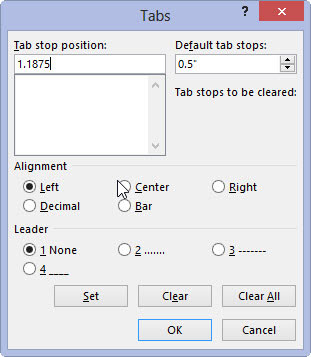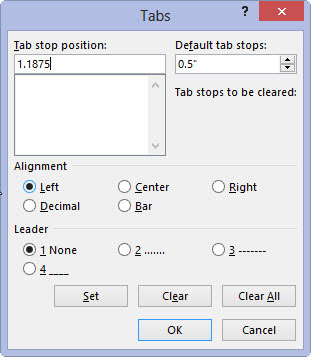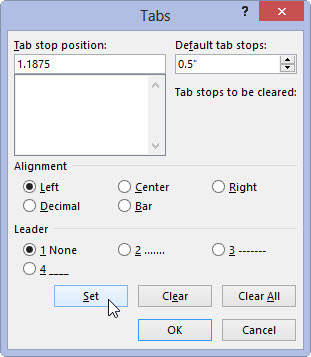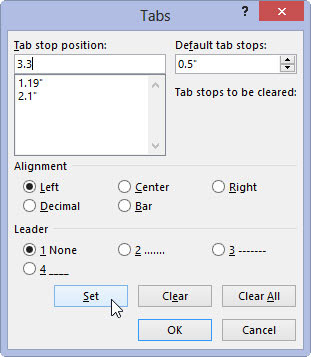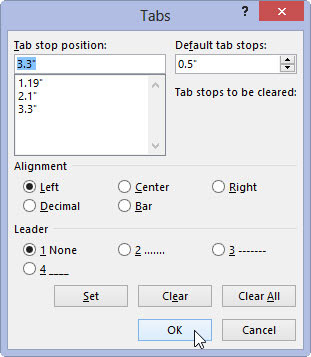Izsauciet dialoglodziņu Cilnes, cilnes Lappuses izkārtojums grupā Rindkopas noklikšķinot uz pogas Rindkopu iestatījumi un pēc tam noklikšķinot uz pogas Cilnes.
Cilņu dialoglodziņš piedāvā ciļņu opcijas.
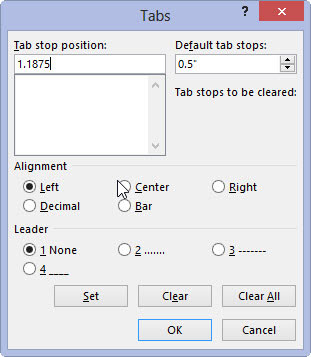
Ievadiet precīzu tabulēšanas pieturas pozīciju lodziņā Tab Stop Position.
Piemēram, ierakstiet 1.1875, lai iestatītu cilni tieši šajā vietā.
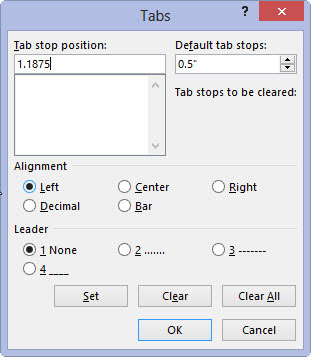
Izvēlieties tabulēšanas pieturas veidu apgabalā Līdzinājums.
Standarta tabulēšanas pietura ir nosaukta Pa kreisi.
Izvēlieties tabulēšanas pieturas veidu apgabalā Līdzinājums.
Standarta tabulēšanas pietura ir nosaukta Pa kreisi.
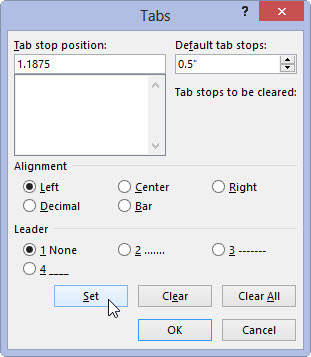
Noklikšķiniet uz pogas Iestatīt.
Poga Iestatīt — nevis poga OK — izveido tabulēšanas pieturu. Pēc noklikšķināšanas uz Iestatīt tabulēšanas pietura tiek ievietota sarakstā zem lodziņa Tabulēšanas pieturas pozīcija. (Varat pamanīt, ka skaitļi ir noapaļoti līdz tuvākajai simtdaļai; Word interpretē, piemēram, 1.1875 kā 1.19.)
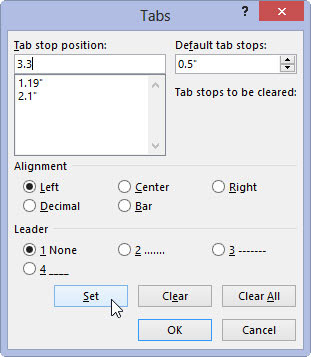
Turpināt iestatīt tabulēšanas pieturas.
Atkārtojiet iepriekš norādītās darbības, lai iestatītu tik daudz tabulēšanas pieturu, cik nepieciešams.
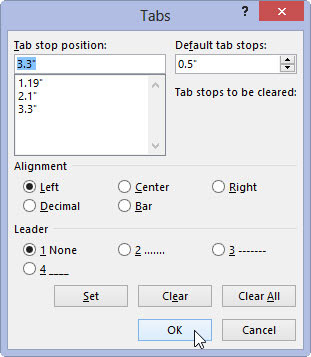
Noklikšķiniet uz Labi.
Jūsu iestatītās tabulēšanas pieturas ietekmē pašreizējo rindkopu vai atlasīto rindkopu grupu. Jūsu iestatītās tabulēšanas pieturas ir redzamas uz lineāla, ja ir redzams pats lineāls.
Lai iestatītu tabulēšanas pieturu, jānoklikšķina uz pogas Iestatīt!